Как распаковать файлы юнити
Для импорта 3D модели в Unity вы должны перетащить файл модели в окно проекта.
В инспекторе > вкладка Model Unity поддерживает импорт моделей из всех популярных 3D редакторов.
Особенности импорта из разных 3D пакетов смотрите на следующих страницах:
Текстуры
- Храните текстуры в папке под названием Textures рядом с экспортируемым мешем в вашем проекте Unity. Это позволит Unity найти текстуру и автоматически подключить её к созданному материалу. Для получения дополнительной информации, обратитесь к разделу Текстуры.
Импортирование мешей в Unity может быть выполнено с помощью двух основных типов файлов:
- Экспортированные 3D форматы файлов, такие как .FBX или .OBJ
- Собственные файлы 3D приложений, например такие как .Max и .Blend файлы из 3D Studio Max и Blender.
Любой из этих типов позволит вам добавлять свои меши в Unity, но есть соображения относительно того типа, который вы выберите:
Экспортированные 3D файлы
Unity может читать .FBX, .dae (Collada), .3DS, .dxf и .obj файлы, obj или Collada экспортеры могут быть найдены для многих приложений, точно также как FBX экспортеры могут быть найдены здесь
Преимущества:
- Экспортируйте только необходимые данные
- Проверяемые данные (перед импортированием в Unity, переимпортируйте в 3D пакет)
- Как правило файлы меньшего размера
- Поддерживает модульный подход - к примеру разными компонентами для интерактивности и типов коллизий
- Поддерживает другие 3D пакеты, чьи форматы не поддерживаются у нас напрямую
Недостатки:
- Может замедлять процесс прототипирования и итераций
- Легче потерять след между исходной (рабочий файл) и игровой версией данных (к примеру экспортированный FBX файл)
Собственные файлы 3D приложений
Unity также может импортировать, путём конвертации, файлы: Max, Maya, Blender, Cinema4D, Modo, Lightwave и Cheetah3D , например, .MAX, .MB, .MA и др.
Преимущества:
- Быстрый процесс итерации (для повторного импортирования в Unity сохраните исходный файл)
- Изначально просто
Недостатки:
- На машинах, задействованных в работе над Unity проектом, должны быть установлены лицензионные копии данного программного обеспечения
- Файлы, содержащие ненужные данные могут стать неоправданно большими
- Большие файлы могут замедлить процесс автосохранения
- Меньше проверяется, поэтому труднее устранить ошибки
Файлы моделей, размещенные в папке Assets внутри проекта Unity, автоматически импортируются и сохраняются как ассеты Unity.
Файл модели может содержать 3D модель персонажа, здания или части мебели. Модель импортируется в виде набора ассетов. В окне Project(проект) главный импортированный объект представляется в виде Model Prefab(префаб модели). Обычно также существует несколько Mesh объектов, на которые ссылается Model Prefab.
Файл модели может также содержать данные анимации, которые можно использовать для анимации данной модели или других моделей. Данные анимации импортируется как один или несколько Анимационных Клипов.

Import Settings для модели будут показаны в закладке Model инспектора FBX импортера, когда модель выделена. Это влияет на меш, его нормали и импортированные материалы. Настройки применяются для каждого ассета на диске, поэтому, если вам нужен ассет с другими настройками, создайте (и соответственно переименуйте) копию файла.
Хотя изначально настроек по умолчанию может быть достаточно, будет лучше, если вы изучите список настроек, перечисленных ниже. Они могут помочь определить, что вы желаете сделать с игровым объектом.
Создайте аккаунт или войдите в него для комментирования
Вы должны быть пользователем, чтобы оставить комментарий
Создать аккаунт
Зарегистрируйтесь для получения аккаунта. Это просто!
Войти
Похожие публикации

Но здесь есть нюанс: если взять только первую тысячу самых популярных игр, то на Unity и Unreal в среднем выходит примерно одинаковое количество — чуть больше 10 игр каждый месяц.
Платформа SteamDB научилась определять движки у игр, вышедших в Steam. Пока что технология работает неидеально, но уже позволяет сравнить популярность современных технологий.
С отрывом самым популярным движком у разработчиков является Unity — с января 2020 года на нем вышло примерно в 4 раза больше игр (
2800), чем на различных версиях Unreal Engine.
Если брать актуальные данные то, в июне 2021 года вышло 899 игр на Unity против 199 игр на Unreal.
Но здесь есть нюанс: если взять только первую тысячу самых популярных игр, то на Unity и Unreal в среднем выходит примерно одинаковое количество — чуть больше 10 игр каждый месяц. Более того, в этом случае к паре лидеров вплотную приближаются Game Maker и RPG Maker.
Самые популярные движки в Steam:
Unity — 24714 Unreal — 6117 Game Maker — 2204 RPG Maker — 1719 Construct — 1241 RenPy — 1076 XNA — 540 Adobe Air — 386 Godot — 305 Mono Game — 269

По оценкам самой Unity, на нем работает примерно половина всех мобильных игр, а также ряд крупных проектов, включая Fall Guys: Ultimate Knockout и Ori and the Will of the Wisps.
В первый день торгов на бирже стоимость Unity выросла на 32% до 18,1 миллиарда долларов.
Этот факт не так важен сам по себе, но подобная оценка активов Unity делает ее более состоятельной компанией, чем Epic Games. Хотя у последней есть не только более мощный Unreal Engine, но и суперпопулярный Fortnite. Не так давно Epic провела несколько раундов финансирования, на которых компанию ценили в 17,3 миллиарда долларов.
Несмотря на успешное размещение акций, Unity остается убыточной. За 2018 год убытки составили $131,6 млн, за 2019-й — $163,2 млн, за 2020-й — $54,1 млн. Несмотря на это, инвесторы верят в потенциал производителя самого популярного движка: по оценкам самой Unity, на нем работает примерно половина всех мобильных игр, а также ряд крупных проектов, включая Fall Guys: Ultimate Knockout и Ori and the Will of the Wisps.
Статей о взломе Ren'Py и Kiri-Kiri написано уже немало, но когда речь заходит о Unity—приходится не одну бессонную ночь провести в поисках информации по всей Сети. И чтобы Вы не тратили на это свое время, поделюсь результатом своих скитаний. Обычно много сил и времени тратить на взлом не нужно, но бывают всяческие подводные камни, так что считаю нужным охватить как можно больше из них и в этом нам поможет настоящий кладезь всевозможных палок в колеса--"A Light in the Dark". Итак, поехали!
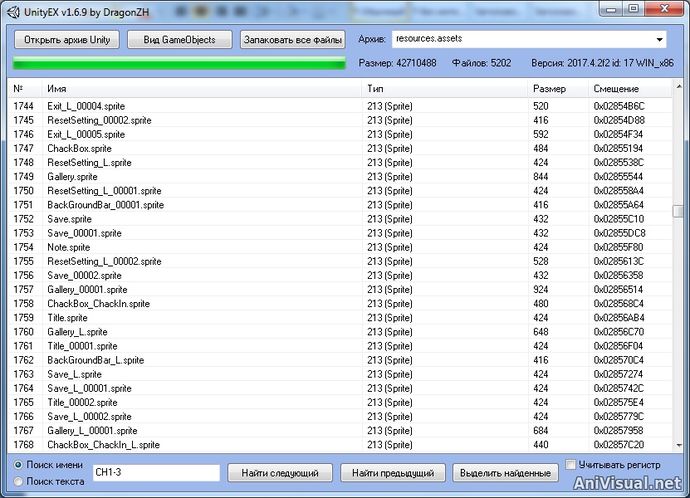
Текст, графика и звук находятся в файлах с разрешением ASSETS, и для их извлечения нам понадобиться программа UnityEX:
- Нажимаем [Открыть архив Unity] и находим файл resources.assets.
- Из показанного списка выделяем файлы под перевод и щелкаем ПКМ->Извлечь выделенное. После таких манипуляций в директории <Название игры>/<Название игры>_Data появится папка Unity_Assets_Files со всеми извлеченными данными. Дело сделано, и теперь можно хорошенько поглумиться заняться редактированием файлов.
С запаковкой данных обратно также нет особых сложностей, главное чтобы папка Unity_Assets_Files лежала там же, где и resources.assets. Открываем в UnityEX архив и нажимаем [Запаковать все файлы]. Обычно этих манипуляций хватает чтобы увидеть в игре плоды своих стараний, но иногда все оказывается далеко не так просто…
А $46 Б $3C В $44 Г $55 Д $4C Е $54 Ж $3A З $50 И $42 Й $51
К $52 Л $4B М $56 Н $59 О $4A П $47 Р $48 С $43 Т $4E У $45
Ф $41 Х(-) $2D Ц $57 Ч $58 Ш $49 Щ $4F Ы $53 Ь $4D
Э(=) $3D Ю $3E Я $5A
а $66 б $2C в $64 г $75 д $6C е $74 ж $3B з $70 и $62 й $71
к $72 л $6B м $76 н $79 о $6A п $67 р $68 с $63 т $6E у $65
ф $61 х $5B ц $77 ч $78 ш $69 щ $6F ъ $5D ы $73 ь $6D э $27
ю $2E я $7A
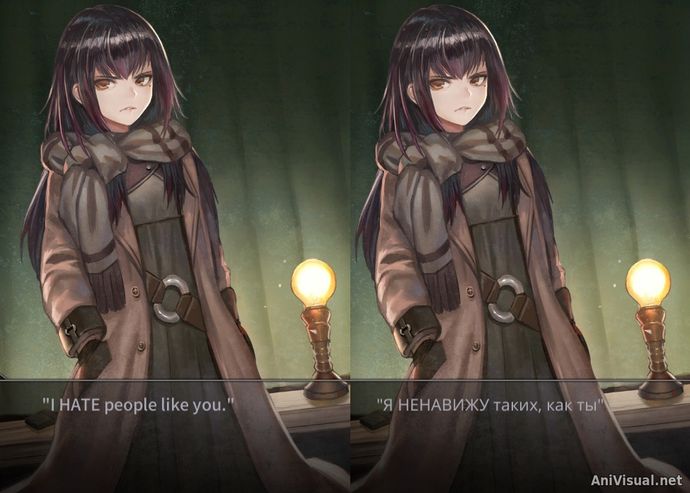
- Осталось запаковать шрифт обратно в игру.
Здесь тоже придется извернуться. Дело в том, что все изображения хранятся в формате TEX, недоступном для привычных нам редакторов. Что же делать?
Способ №2
Нам понадобиться сразу две программы: Unity Studio и Assets Bundle Extractor. (Вообще можно обойтись и без Unity Studio, но в ней есть архиудобная функция предпросмотра)
Через Unity Studio экспортируем *.tex в *.jpg:
- Открываем resources.assets (File->Open File).
- Выделяем изображение
- После Export->Selected Assets получаем текстуру в формате PNG.
Редактировать такой файл можно без проблем. Если есть прозрачность—не забывайте о ней при сохранении (В Photoshop за это отвечает опция «Сохранить для Web и устройств» )
После внесенных изменений переходим к импорту через Assets Bundle Extractor :
- Открываем resources.assets.
- Выделяем текстуру и нажимаем [Plugins]->Edit.
- В появившемся окошке загружаем отредактированную текстуру нажатием кнопки [Load].
- Сохраняем (File->Save). Если Assets Bundle Extractor выдает ошибку—ничего страшного. Достаточно вместо перезаписи *.assets, сохранить его отдельным файлом и перенести в папку с новеллой.
Дело сделано. Запускаем новеллу, и любуемся проделанной работой.
DevXUnity-Unpacker Magic Tools
версия: 6.09
Последнее обновление программы в шапке: 27.05.2018










Краткое описание:
Распаковка (экспорт ресурсов, восстановление проекта) и редактирование игр написанных на Unity3D
Functionality:
- Open game asset files (Windows, Mac, Linux), apk, ios)
- View scene structures
- View resources content (text, images, sounds, meshs, scripts, scene objects)
- View scripts source code (decompile)
- Export resources and scripts (convert image asset to PNG, DDS, sound to WAV, export Mesh to .obj format, decompile assemblys and etc.)
- Generate Unity Project
- Replacing content in Asset
- replace images
- replace text
- replace binary content
- change asset header fields
- replace and view all strings in assembly
Support Unity3D Asset types:
- Texture2D (support convert to PNG)
- TextAsset
- Mesh (support convert to Obj format)
- AudioClip
- Videop content (avi..)
- Animation (animation, anitmator, animation clip, animation controller)
- Materials
- Sprite
- Font
- Shader sript (old unity)
and other..
Export model (with animation and materials) to .unitypackage container
Export model To FBX format (base implamentation)
Formats resource file names:
- level *;
- * mainData;
- CustomAssetBundle- *;
- CAB- *;
- BuildPlayer- *;
- * .assets;
- * .sharedAssets
and other..
Open Standelone game (win, mac, linux)
Opening APK files with the ability to view and export the contents of the package.
- * .apk
- * .obb
- * .xapk
Make signed apk (after modification)
- * .apk
- * .obb
Open Unity bundle files with the ability to view and export the contents of the package:
- * .unity3d;
- * .unity3d.lz4;
- * .assetbundle;
- * .bundle;
- * .bytes
В теме присутствует разработчик, просьба воздержаться от обсуждения и публикации вареза!
Новая версия DevXUnityUnpackerTools 3.01, жаль что не кряк, может кто-то крякнет)
DevXUnityUnpackerToolsSetup.zip ( 29.49 МБ )
[attachment="11170150:DevXUni…lsSetup.zip"] Уже есть ver 3.02. Почему-то они убрали поддержку .obb, не очень удобно просматривать .assetsЫ по одному. Или я что-то не так делаю?
Это пока сложно для меня. И потом, вчера только была версия 2.75, 2.78, потом 2.80. А сегодня уже 3.02. Пусть уже остановятся на чём-то. :) DevXUnityUnpacker
ver 4.23 (2017/01/21)
ver 4.23 (2017/01/21)
ver 4.13 (2017/01/04)
- add debug console form
- add settings for open game resources
ver 4.11 (2017/11/30)
- add support Monobehavior Script parametrs read for IL2CPP Android
- add manual translate language: ZH, RU
- add missed text for translate
ver 4.10 (2017/11/24)
- fixed: export mesh (for unity dev 3.x, 4.x)
- fixed: export animation (for unity dev 3.x, 4.x)
- fixed: export .unitipacked (all childs set active = true)
- Unpacker Magic Tools
- add support terrain on scenes (altitude map - on completion)
- add in AnimationController BlendTree modes
- fix for AnimationClip
- add support Events on AnimationClip
- add support DenseClip type on AnimationClip
- fix for Avatar
- Full Animation Models support (tested on Unity 5.6)
- fix for Image decode ETC2_RGBA8
ver 3.23 (2017/11/02)
- add support export to .unitypackage format (export package with include all dependecies)
- fix for LightAsset parsing
- fix for script generate
- add support Mesh Skeleton structure (with bondes)
- add support Avatart generate
- add support Skeleton model animation
- add support Humanoid model animation
- add support Export Full Model with animations to Unitypackage
ver 3.22 (2017/10/30)
- fix for ARGB4444 format replace function
- add Prefab dir for Make Unity project
- fix directory structure for Resources (Make Unity project)
- add Unity metadata Unity v3.4.1f5, v3.5.7f6
- add options for Generate Unity Project 'Make all GameObjects as Active (override)'
- add Parse Combined Mesh - to separeted mesh objects (ungroup combined Static mesh)
ver 3.21 (2017/10/26)
- fix for APK singing
- add Unity metadata Unity v4.2, v4.3, v4.5, v4.6, v4.7, v5.0
- add Unity metadata Unity v5.0, v5.1, v5.2
ver 3.20 (2017/10/25)
- fix for texture Decode&Encode for formats: ASTC_RGB_XxX, ASTC_RGBA_XxX (X: 6-12)
- add unity 4.6.9f1 metadatas (for generate animations and other)
ver 3.18 (2017/10/23)
- fix for Scripts Code Generate (auto clear dublicate event delegates, fix - using for enum list)
ver 3.17 (2017/10/21)
- fix error on export
ver. 3.16 (2017/10/20)
- fix for Bundle Read (unity3d)
- add Metadata for 4.5.5f1 (only for Licensed)
- fix for Shader parsing (show, export)
- fix for Text parsing (json, text, xml..)
- big fix For Parsing Data Structures (links between elements)
- add Support x64 run mode (for lage archives, xapk, is fix MemoryOverflow on lage files)
ver 1.26
- Fixed: Export and save DDS format
- Add: Replace content in assets: Texture, TextAsset, Sounds (work for Standelone games)
ver 1.25
- Fixed: Export images & sounds
- Fixed: Parse sounds
- Fixed: Generate scene files
ver 1.24
- Add support play asset sound from UI
- Add auto audio convert from fsb to wav format on export
ver 1.22
- Texture ETC3_RGBA - formar fixed
ver 1.21
ver 1.20
- bugs fixed
ver 1.19
- Add more unity version support
- Bundle unpack - fix bugs
ver 1.18
- Add more unity version support
ver 1.17
- Open assets - fix bugs
- Bundle unpack - fix bugs
- add drag and drop files to MainUI
ver 1.14
- Add on "Hex RAW" page add button "Save to HEX dump"
- Add on left tree context menu "Save metadata", "Load metadata" - for custom change asset items parser
- Bundle unpack - fix bugs
Читайте также:


